विंडोज 8 में पैरेंटल कंट्रोल कैसे सेट करें
अनेक वस्तुओं का संग्रह / / February 10, 2022

पैरेंटल कंट्रोल विंडोज 8 का नया फीचर नहीं है और विंडोज विस्टा के दिनों से ही मौजूद है। हम पहले ही देख चुके हैं
विंडोज विस्टा और 7 में पैरेंटल कंट्रोल कैसे सेट करें?
प्रति
अपने बच्चों की सुरक्षा सुनिश्चित करें
वे जिस प्रकार की वेबसाइट पर सर्फ करते हैं, कंप्यूटर पर उनके द्वारा व्यतीत समय और ऐसी अन्य सेटिंग्स पर प्रतिबंध लगाकर।
आज हम प्रदर्शित करेंगे कि विंडोज 8 पर माता-पिता का नियंत्रण कैसे स्थापित किया जाए जब आप विंडोज के पिछले संस्करणों से अपग्रेड करें निकट भविष्य में या पूरी तरह से एक नया खरीदें।
विंडोज 8 में पैरेंटल कंट्रोल सेट करें
आरंभ करने के लिए, हमें बच्चे के लिए एक नया विंडोज उपयोगकर्ता खाता बनाना होगा। एक नया उपयोगकर्ता जोड़ने के लिए, विंडोज मॉडर्न पीसी सेटिंग्स खोलें और पर क्लिक करें एक उपयोगकर्ता जोड़ें से उपयोगकर्ता अनुभाग। हम पहले ही देख चुके हैं आप Windows 8 में एक नया उपयोगकर्ता खाता कैसे बना सकते हैं. खाता बनाते समय, विकल्प पर एक चेक लगाना याद रखें: खाते को बाल खाते के रूप में चिह्नित करें.

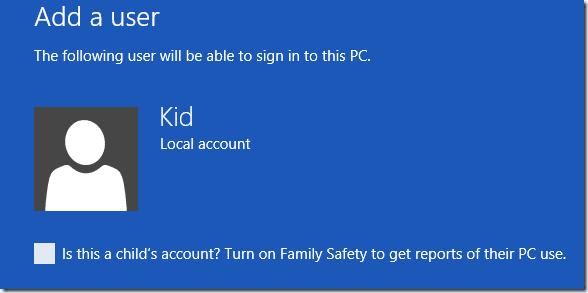
अकाउंट बनाने के बाद विंडोज कंट्रोल पैनल को ओपन करें और फिर ओपन करें पारिवारिक सुरक्षा
. पारिवारिक सुरक्षा में, उस खाते पर क्लिक करें जिसे आप कॉन्फ़िगर करना चाहते हैं और आगे बढ़ें। अब आपको कुछ सेटिंग्स को कॉन्फ़िगर करना होगा जैसे वेब फ़िल्टरिंग, समय सीमा, ऐप प्रतिबंध और, विंडोज स्टोर और गेम प्रतिबंध।
विंडोज 8 में लगभग सभी फ़िल्टरिंग सेटिंग्स समान हैं। विंडोज 7 के विपरीत जिसकी आवश्यकता है विंडोज लाइव परिवार सुरक्षा वेब फ़िल्टरिंग को प्रबंधित करने के लिए कंप्यूटर पर स्थापित करने के लिए, विंडोज 8 में यह है पूर्व-स्थापित। एक नई सेटिंग जो आपको यहां मिलेगी वह है विंडोज स्टोर ऐप और गेम पर भी प्रतिबंध लगाने की क्षमता। इस तरह आप यह सुनिश्चित कर सकते हैं कि आपका बच्चा ऐसे ऐप्स और गेम डाउनलोड नहीं कर रहा है जो उसके लिए उपयुक्त नहीं हैं।
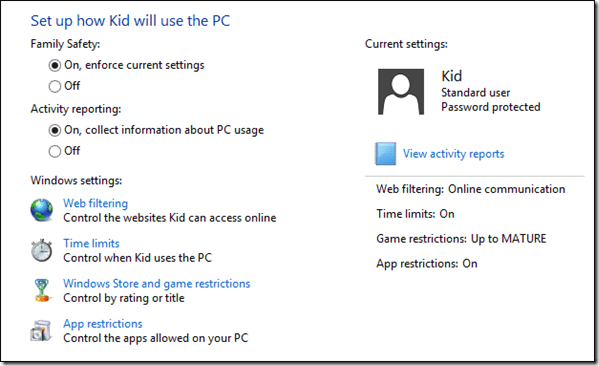
चूंकि सभी सेटिंग्स विंडोज 7 और विस्टा के समान हैं, आप हमारे का संदर्भ ले सकते हैं Windows परिवार सुरक्षा को कॉन्फ़िगर करने के बारे में संपूर्ण मार्गदर्शिका. लेख आपको दिखाता है कि आप कैसे समय सीमा, मध्यम गेम और ऐप्स आवंटित कर सकते हैं और अनुपयुक्त वेबसाइटों को फ़िल्टर कर सकते हैं। अंत में दिन के अंत में आप अपने बच्चे की गतिविधि लॉग देख सकते हैं और देख सकते हैं कि उसने अपना समय कंप्यूटर पर कैसे बिताया।

जब आपको लगता है कि आपका बच्चा इतना बड़ा हो गया है कि इन प्रतिबंधों की आवश्यकता नहीं है, तो आप उपयोगकर्ता खातों में उपयोगकर्ता के लिए पारिवारिक सुरक्षा को बंद कर सकते हैं।
निष्कर्ष
तो यह था कि आप विंडोज 8 में पैरेंटल कंट्रोल कैसे सेट कर सकते हैं। विंडोज 7 के बाद से फिल्टरिंग सूची में विंडोज स्टोर को जोड़ने के अलावा बहुत कुछ नहीं बदला है। यदि आपके घर में बच्चे हैं और आप इस बात से चिंतित हैं कि वेब कितना असुरक्षित और गंदा हो गया है, तो आपको आज ही माता-पिता का नियंत्रण सक्रिय करना चाहिए।
शीर्ष छवि क्रेडिट: माइक्रोसॉफ्ट ऑफिस ऑनलाइन
अंतिम बार 03 फरवरी, 2022 को अपडेट किया गया
उपरोक्त लेख में सहबद्ध लिंक हो सकते हैं जो गाइडिंग टेक का समर्थन करने में मदद करते हैं। हालांकि, यह हमारी संपादकीय अखंडता को प्रभावित नहीं करता है। सामग्री निष्पक्ष और प्रामाणिक रहती है।



